In questo post ti mostriamo come rimuovere ed eliminare un PPA da Ubuntu e distribuzioni basate su Ubuntu come Linux Mint.
Come per la maggior parte delle cose, esistono un paio di modi diversi per rimuovere un PPA . Puoi usare il mouse (ovvero la modalità GUI) o la tastiera (ovvero la modalità CLI).
Entrambi i metodi ottengono lo stesso risultato finale:eliminare un PPA che hai aggiunto al tuo sistema. Dirò in anticipo che il metodo CLI, sebbene abbia un aspetto più spaventoso, è di gran lunga il modo più veloce e sicuro per farlo.
Perché rimuovere un PPA in Ubuntu?
Come molte persone, aggiungo PPA a Ubuntu (o più precisamente all'elenco delle fonti software di Ubuntu) in modo da poter installare le ultime versioni di app, driver o altro software che desidero che non siano disponibili tramite il normale archivio di Ubuntu.
Non tutti i PPA sono uguali; alcuni PPA contengono una tonnellata di software, driver e pacchetti, alcuni dei quali non sono stabili
In breve, i PPA sono veloci, efficienti e... Sì, non senza problemi.
Ma il problema più grande che incontro è che non tutti i PPA sono uguali.
Vedi, la maggior parte dei PPA sono specifici del software . Vale a dire che si concentrano sulla creazione e il confezionamento di una singola app o strumento (e qualsiasi dipendenza correlata di cui ha bisogno) per un determinato set di versioni di Ubuntu. Sai che quando aggiungi il PPA ciò influirà solo su uno specifico set di software sul tuo sistema:nessuna brutta sorpresa!
Ma attenzione ai PPA per lavelli da cucina . Questi tipi di PPA contengono una tonnellata di pacchetti, driver, librerie e dipendenze diversi, tutti nello stesso repository, non tutti compatibili, stabili o desiderati.
È fin troppo facile aggiungere inconsapevolmente un PPA per lavello della cucina al tuo sistema per installare un'app, solo per aggiornare inavvertitamente metà del tuo sistema operativo insieme ad esso!
Per impedire che i pacchetti di cui non voglio eseguire l'aggiornamento vengano aggiornati quando "devo" utilizzare il PPA del lavello della cucina, in seguito rimuovo immediatamente il PPA, da qui questo post.
Mentre puoi anche disabilitare un PPA per prevenire aggiornamenti imprevisti e aggiungere pacchetti a una versione particolare, non ha senso:se non è necessario utilizzare un PPA, abbandonarlo.
Rimuovere un PPA (metodo CLI)
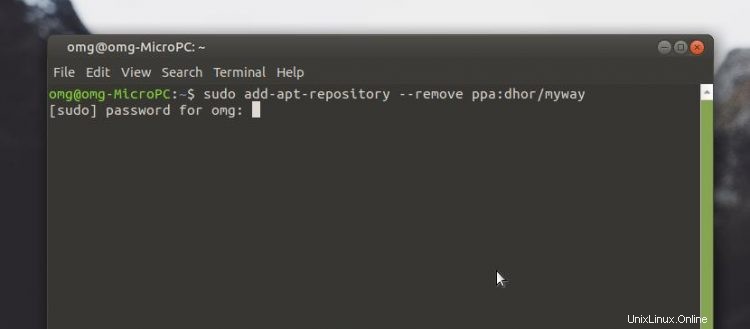
Per aggiungere un PPA su Ubuntu si usa il comando sudo add-apt-repository ppa:name , quindi inserisci la tua password di root per autorizzare la modifica.
Ma è altrettanto facile rimuovere un PPA in Ubuntu usando un comando simile. In una nuova finestra del terminale (premere ctrl + alt + t per aprirne uno) esegui il comando:
sudo add-apt-repository --remove ppa:name/here
Sostituisci ppa:name con il relativo nome PPA, nella stessa sintassi. Ad esempio:
sudo add-apt-repository --remove ppa:dhor/myway
Se non conosci il nome PPA (e potresti non conoscerlo; potrebbe essere passato un po' di tempo da quando lo hai aggiunto) puoi rimuovere i PPA di Ubuntu utilizzando il Software e aggiornamenti app — noto anche come GUI.
Rimuovere un PPA (metodo GUI)
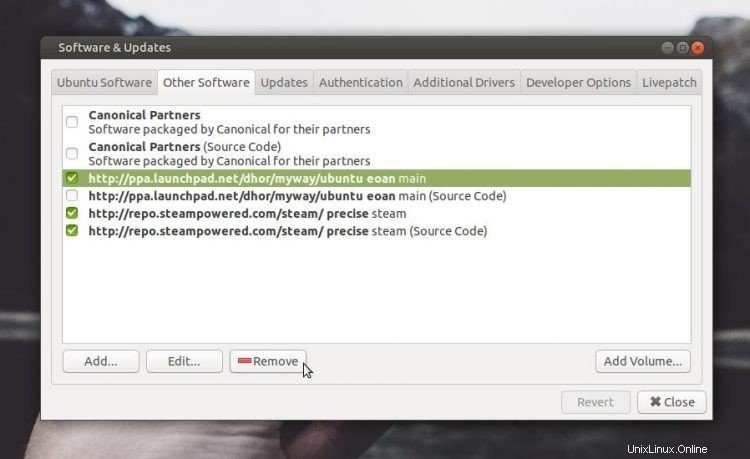
Potrebbe essere una seccatura abbastanza complicata aggiungere un PPA a Ubuntu o Linux Mint usando una GUI, ma rimuoverne uno è molto più semplice.
Su Ubuntu, Ubuntu MATE o distribuzioni simili segui questi passaggi:
- Avvia Software e aggiornamenti
- Fai clic su "Altro software" scheda
- Seleziona (fai clic) sul PPA che desideri eliminare
- Fai clic su "Rimuovi" per rimuoverlo
Ti verrà chiesto di confermare la tua password (inserirla) e vedrai una richiesta per aggiornare l'elenco dei pacchetti del tuo sistema.
Se sei su Kubuntu o KDE Neon puoi andare su Muon Discover > Sources > Configure Software Sources per accedere a un elenco di PPA e gestirli (ovvero eliminarli, rimuoverli, aggiornarli, modificarli).
Tieni presente che ogni PPA che aggiungi aggiunge due righe al tuo sources.list.d file:uno per i pacchetti di installazione e uno per il codice sorgente. Dovresti rimuovere entrambe le voci per rimuovere completamente un PPA dal tuo sistema.
Metodo bonus:usa PPA Purge
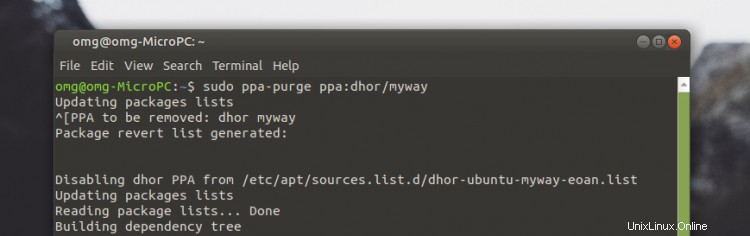
Quando rimuovi (elimina) un PPA dal tuo sistema NON rimuovi (elimina) alcun pacchetto che hai installato o aggiornato da esso.
Per farlo, per rimuovere tutti i pacchetti installati da un PPA , esegui il downgrade di tutti i pacchetti interessati e rimuovi il PPA puoi utilizzare PPA Purge strumento.
Dato che è uno strumento CLI, presumo che tu stia bene installandolo dalla riga di comando:
sudo apt install ppa-purge
Dopo aver installato PPA Purge puoi eseguire:
sudo ppa-purge ppa:name/here
Se non conosci il nome del PPA che desideri eliminare, cercalo in Software e aggiornamenti prima l'app.
Successo!
Ci sono molte ragioni per cui potresti voler rimuovere un PPA da Ubuntu, Linux Mint e distribuzioni correlate.
L'archivio potrebbe non supportare più la tua versione di Ubuntu, con conseguente visualizzazione di errori e avvisi quando tenti di aggiornare il software; potrebbe avere una chiave GPG scaduta, che provoca anche errori e avvisi.
Infine, aggiungendo lotti di PPA sul tuo sistema può rendere l'aggiornamento un po' più lento, poiché ogni archivio deve essere controllato per gli aggiornamenti e il loro elenco di pacchetti rispetto a quello esistente.